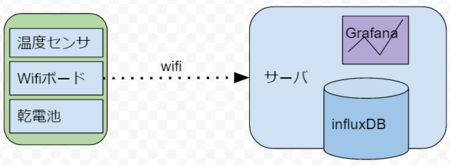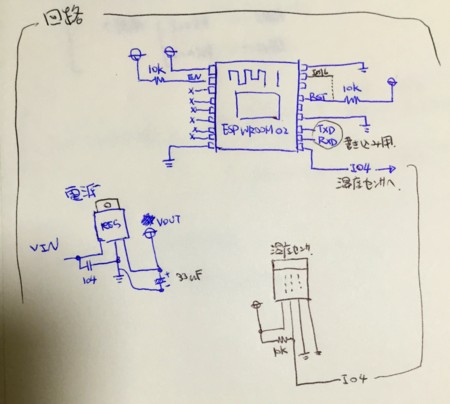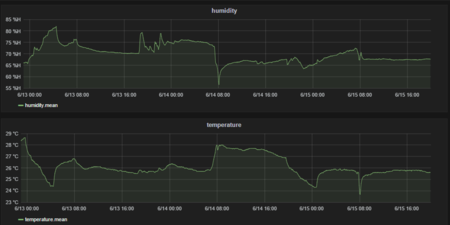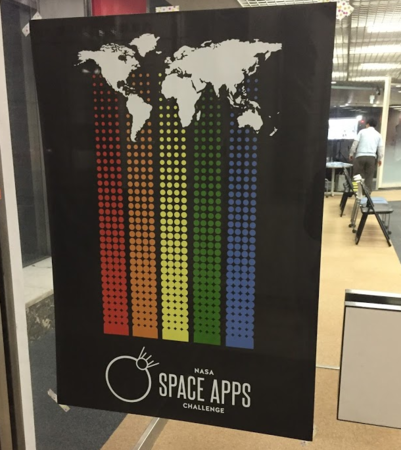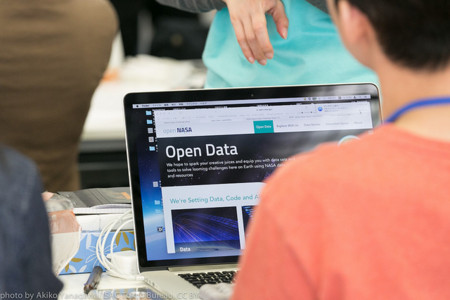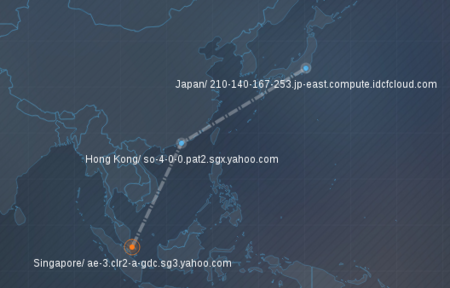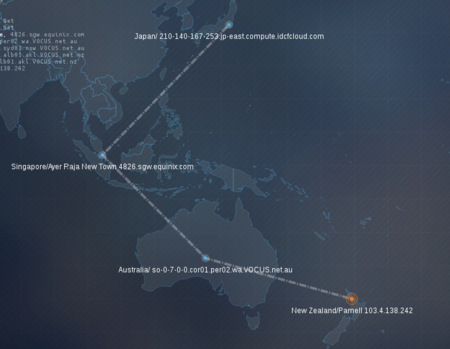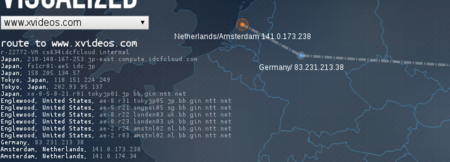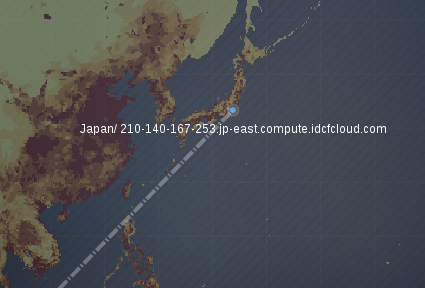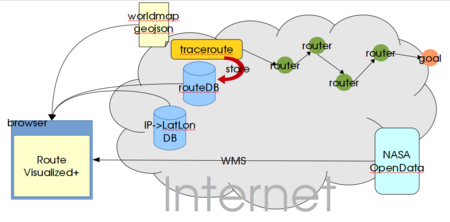BBCが小学生に無料で配っているらしいMicro:bit互換機を手に入れたので、一通り触ってみたレビューです
本家: https://www.microbit.co.uk/
互換機
Micro:bitはイギリスのBBCが作ったもので、4cm×5cmの大きさのボードで、中身はCortexM0。 電池やUSBで動作するmbedな開発ボード。
Arduinoやmbedを使ったことがある人なら、そういうものの一種だと思ってもらえると。
ただし、micro:bitにはデフォルトでたくさんの入出力がついている。
- 5×5のマトリクスLED (アルファベットも出せる)
- Aボタン、Bボタン
- コンパス(地磁気センサー)
- 加速度センサー
- BLE
特徴的な下側のエッジコネクタには、ワニ口クリップがつけやすいように大きなコネクタが5つついている(3つがGPIO、3V,GND)。小さいコネクタもそれぞれれGPIOとつながっている。
本家Micro:bitはイギリス仕様のため、日本の技適は通っていない。
そこでこの互換機です。
http://mag.switch-science.com/tag/microbit/
あのスイッチサイエンスが作っているものです。
モニターを募集していたので、ダメもとで応募したらなんと当選した。 ということで、僕の手元にMicro:bitの互換機がやってきたということです。
どうやらこれは来たる8/6, 8/7のMakerFairTokyoにて販売されるらしいので、この記事を見てほしくなった人は、予定と財布の準備をしておくとよいと思います。
Getting Started
プログラミングから実行までの流れがとてもスムーズだったので、その感動をお届けしようと思います。(micto:bitを持っていなくてもシミュレーターで遊べるので、暇な人は手順を追ってみてください)
まずはこちらにアクセス
https://www.microbit.co.uk/app/
「Create Code」をクリックすると、何でプログラムを書くか選ぶことができます。
- JavaScript
- JSでも書けるらしい。
- BlockEditor
- おすすめ、Blockyのようなビジュアルプログラミング環境でプログラムが作れます。 今回はこれを使ってみる。
- TouchDevelop
- まだ試していないけどMicrosoftのプログラム支援Web開発環境 これもおすすめ
- MicroPython
- Pythonでも書けるらしい
BlockEditorをクリックします。
それっぽい画面が出てきます。
あとは、ブロックを並べていきます。
試しにこんな感じ。
「run」をクリックすると、シミュレーションが動きます。
よさそうなら、いよいよ書き込み。
「complie」をクリック おもむろにファイルのダウンロードが始まります。
- Micro:bitをUSBでパソコンに接続すると、USBストレージが現れます。
- 先ほどダウンロードしたファイルを、そのUSBストレージにコピーします。
- 少し待ちます。
- 書き込み完了です。
すごい簡単!
ざっと感想
LED、加速度センサー、地磁気センサー、ボタン、BLE、などが初めからついているArduinoという感じ。
BlockEditorも簡単。とにかく手軽に始められる電子工作環境だと思いました。
Arduinoでもツールを組み合わせれば近いことはできるけれども、それがデフォルトでいきなり使えるというところがMicro:bitの強みかなと思いました。( https://developer.mbed.org/platforms/Microbit/ )
また中身はmbedなので、普通にmbedのIDEを使ってより複雑なプログラムを作ることもできるため、一通り遊んで、さらに踏み込んだことがやりたくなったときも、そのまま使い続けることができるというのも良いと思いました。
ともかく何もかも簡単なので、プロトタイピングはまずMicro:bitでやってみる、というのはありだと思いました。